Якщо не вдається записати звук на комп’ютері Mac із macOS Mojave або пізнішої версії
Щоб записувати звук у програмах, як-от Logic Pro для Mac, MainStage, GarageBand, Final Cut Pro або програмах сторонніх розробників для аудіо й відео, надайте відповідним програмам доступ до вбудованих аудіовходів чи аудіовходів, під’єднаних до комп’ютера Mac.
Під час спроби запису може з’явитися сповіщення про те, що аудіовхід недоступний. Крім того, під час записування може не відтворюватися звук або можуть не відображатися форми звукових хвиль і рух аудіометрів. Це може статися, коли ви записуєте звук за допомогою вбудованого в комп’ютер мікрофона, зовнішнього USB-мікрофона або входів зовнішнього аудіоінтерфейсу.
Залежно від того, яку версію macOS ви використовуєте, виконайте наведені нижче дії, щоб надати програмі доступ до аудіовходів.
У macOS Ventura
Закрийте програму, яка використовується для запису аудіо.
Перейдіть в меню Apple > «Системні параметри», а потім натисніть «Приватність і безпека».
Натисніть «Мікрофон».
Увімкніть параметр для кожної програми, якій потрібен доступ до вбудованого мікрофона, зовнішнього USB-мікрофона або входів зовнішнього аудіоінтерфейсу.
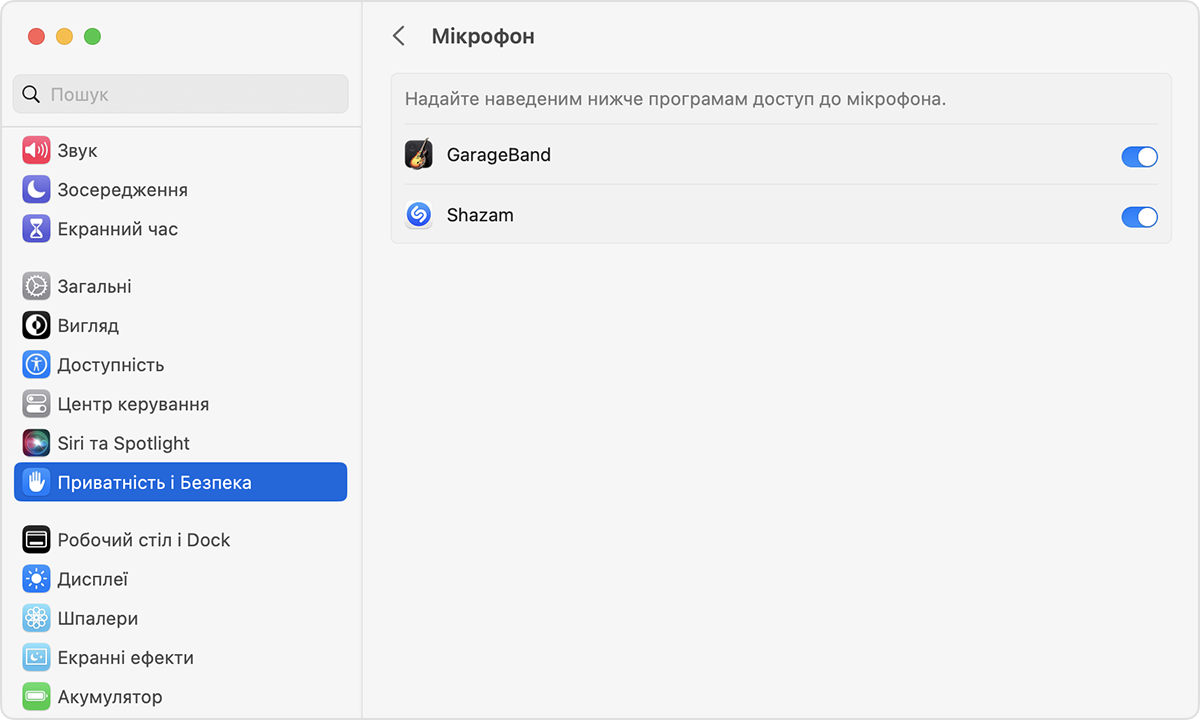
Відкрийте програму та спробуйте записати звук іще раз.
Якщо для запису аудіо використовується зовнішній мікрофон або аудіоінтерфейс, але він усе ще не працює, зверніться до виробника пристрою щодо наявності оновлень програмного забезпечення та інформації про сумісність.
В macOS Monterey, Big Sur, Catalina або Mojave
Закрийте програму, яка використовується для запису аудіо.
Перейдіть у меню Apple > «Системні параметри» й виберіть «Безпека та приватність».
На панелі «Приватність» натисніть «Мікрофон».
Виберіть кожну програму, якій потрібен доступ до вбудованого мікрофона, зовнішнього USB-мікрофона або входів зовнішнього аудіоінтерфейсу.
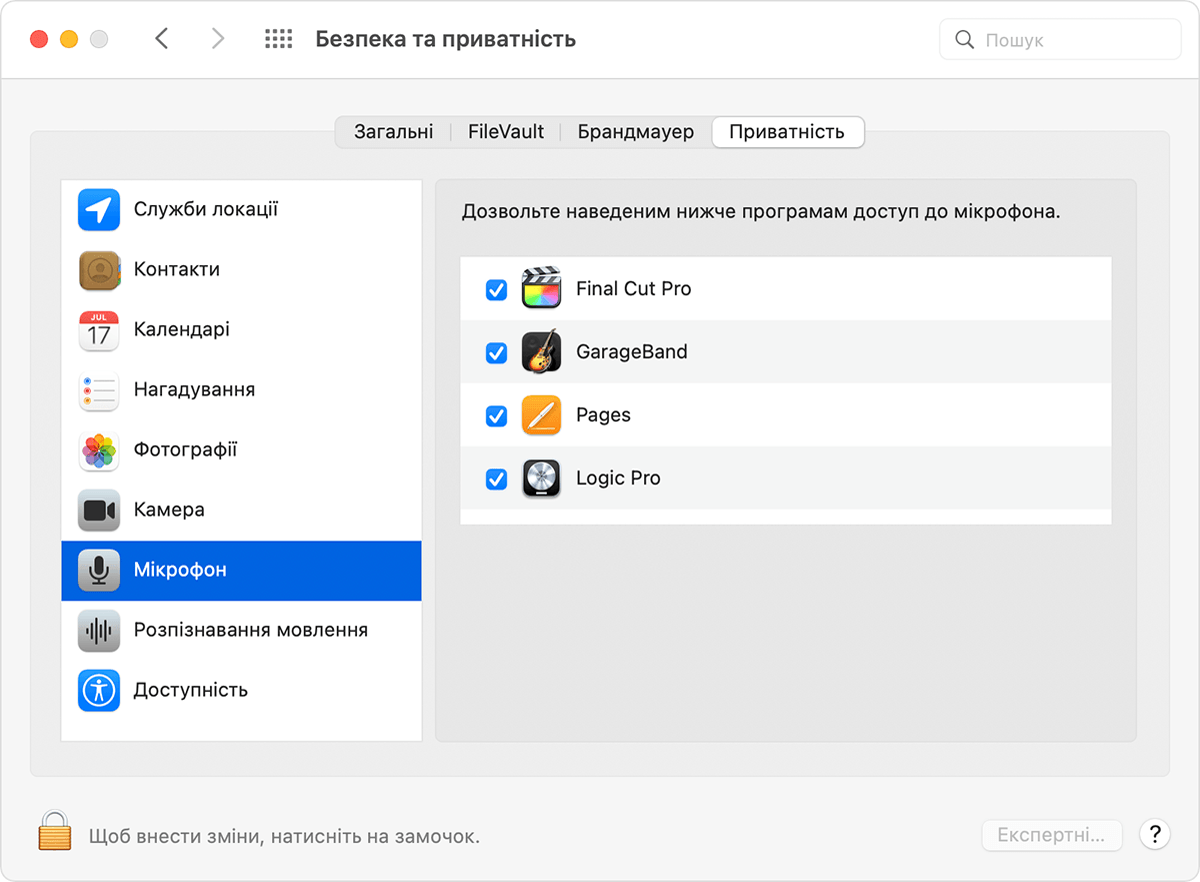
Відкрийте програму та спробуйте записати звук іще раз.
Якщо для запису аудіо використовується зовнішній мікрофон або аудіоінтерфейс, але він усе ще не працює, зверніться до виробника пристрою щодо наявності оновлень програмного забезпечення та інформації про сумісність.
Додаткова інформація
Нижче наведено додаткові ресурси, які допоможуть із записуванням звуку:
Як записувати закадровий голос та інші звуки у Final Cut Pro
Що потрібно зробити до записування звуку в GarageBand на комп’ютері Mac
Інформація про продукти, вироблені не компанією Apple, або про незалежні веб-сайти, які не контролюються та не тестуються компанією Apple, не носить рекомендаційного характеру та не рекламується компанією. Компанія Apple не несе жодної відповідальності за вибір, функціональність і використання веб-сайтів або продукції сторонніх виробників. Компанія Apple також не несе відповідальність за точність або достовірність даних, розміщених на веб-сайтах сторонніх виробників. Зверніться до відповідного постачальника за додатковою інформацією.